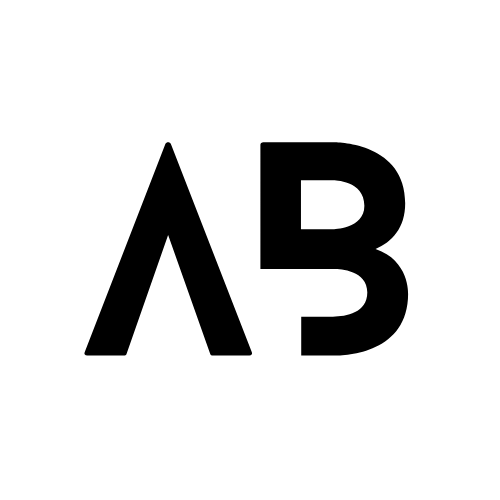Programme détaillé
MODULE 1
Découvrir l’interface de Google Sheets
pour avoir les bases du tableur.
- Comprendre l’interface et les principales fonctionnalités de Google Sheets.
- Ajouter et structurer des données dans Google Sheets :
- renseigner des valeurs dans des cellules,
- modifier le format,
- créer des recopies incrémentées de même valeur,
- créer des recopies incrémentées de suites logiques.
- Découvrir la syntaxe propre aux formules.
- Sélectionner des valeurs à utiliser via :
- les références relatives,
- les références absolues,
- les références mixtes,
- les références par nom,
- les références par plage,
- les références entre plusieurs feuilles.
MODULE 2
Utiliser les formules et fonctions de base
pour analyser des données.
- Créer des calculs simples avec des symboles
(+ – * /) - Créer des calculs avec des références absolues, par cellule nommée.
- Créer des calculs avec des références mixtes, par plage nommée.
- Créer des calculs avec des références 3D de données issues de plusieurs feuilles.
- Additionner une plage de nombres, fonction :
=SOMME() - Calculer la moyenne d’une plage de nombres, fonction :
=MOYENNE() - Renvoyer la valeur minimale ou maximale, fonctions :
=MAX() | =MIN() - Renvoyer la valeur minimale ou maximale selon des critères, fonctions :
=MAXIFS() | =MINIFS() - Compter le nombre de cellules d’une plage contenant :
- tout type de valeurs alphanumériques =NB.VAL()
- des nombres =NB()
- des nombres selon une condition =NB.SI()
- des nombres selon des conditions =NB.SI.ENS()
- des valeurs vides =NB.VIDE()
MODULE 3
Créer des graphiques et mettre en forme les tableaux de données
pour améliorer le rendu visuel et l’utilisation.
- Insérer un graphique et :
- définir la plage de données,
- personnaliser le type, le graphisme et les informations.
- Créer un mini-graphique dans une cellule, fonction :
=SPARKLINE() - Systématiser la saisie et l’appel de données :
- ajouter des listes déroulantes (validation de données)
- insérer des cases à cocher
- utiliser les chips intelligentes pour appeler des données (contact, fichier, événement, carte, finance, notation)
- Créer des mises en forme conditionnelles et activer les couleurs en alternance pour faciliter le repérage visuel.
- Figer les colonnes et regrouper les lignes pour faciliter la navigation.
MODULE 4
Analyser et visualiser les données
pour mieux comprendre les données et prendre des décisions avec les tableaux Google Sheets.
- Créer des filtres (sélection de la plage de données, activation du filtre, utilisation).
- Créer des vues filtrées pour sauvegarder et réutiliser des configurations de filtres spécifiques ou travailler à plusieurs sur un fichier et consulter une vue sans déranger un autre contributeur.
- Ajouter un ou plusieurs segments (sous forme de sélecteur « liste déroulante ») pour afficher définir des critères de segmentation à appliquer.
- Renvoyer dynamiquement de nouvelles valeurs filtrées en fonction de critères modifiés dans la plage
=FILTER() - Insérer un Tableau Croisé Dynamique (TCD) pour présenter les données de manière dynamique et interactive pour résumer les données, analyser les tendances et présenter les résultats en suivant les étapes :
- préparer les données, cohérentes et propres, sous forme de tableau avec des en-têtes de colonne,
- sélectionner les données à analyser,
- créer le Tableau Croisé Dynamique et déterminer l’endroit où le placer,
- configurer les données et glisser les champs dans les zones (lignes, colonnes, valeurs),
- personnaliser les calculs, en filtrant les données en ajoutant des sous-totaux et en changeant le format des données.
Pour convertir des données en rapport et tableau de bords personnalisés, utilisez Google Sheets avec Looker Strudio et créez des rapports clairs et performants.
MODULE 5
Maîtriser les fonctions avancées de Google Sheets
pour optimiser la gestion des données et automatiser des tâches
- Utiliser les fonctions logiques :
- renvoyer une valeur si une condition est vraie et une autre si elle est fausse
=SI() - vérifier qu’une valeur répond au moins à 1 condition
=OU()
ou répond à toutes les conditions
=ET()
- renvoyer une valeur si une condition est vraie et une autre si elle est fausse
- Utiliser les fonctions de recherche et de référence :
- rechercher une valeur dans la première colonne d’une plage et renvoyer une valeur dans la même ligne d’une colonne spécifiée
=RECHERCHEV() - rechercher une valeur selon plusieurs critères en associant les fonctions
=INDEX() =EQUIV() - importer une plage de cellules à partir d’une feuille d’un autre fichier spreadsheets
=IMPORTRANGE()
- rechercher une valeur dans la première colonne d’une plage et renvoyer une valeur dans la même ligne d’une colonne spécifiée
- Utiliser les fonctions textuelles :
- combiner plusieurs chaînes de texte
=CONCATENER() - extraire des sous-chaînes de texte à partir d’une position (gauche, droite, spécifiée)
=GAUCHE() | =DROITE() | =STXT()
- combiner plusieurs chaînes de texte
- Enregistrer une macro :
- Choisir le type de référence utilisée (absolue / relative).
- Réaliser les actions à mémoriser.
- Enregistrer la macro et la tester.
- Assigner le script à un bouton.
Présentation du module
Finalité de l’action
VOUS PERMETTRE D‘OPTIMISER VOS TABLEAUX DE GOOGLE SHEETS : AUTOMATISER DES TÂCHES RÉPÉTITIVES ET CRÉER DES RAPPORTS PERFORMANTS.
L’objectif principal de cette formation est de vous fournir les compétences nécessaires pour exploiter pleinement les fonctionnalités de Google Sheets, qu’il s’agisse d’analyser des données, de créer des tableaux de bord interactifs, ou de collaborer sur des projets de données.
La maîtrise de Google Sheets est cruciale pour la transformation numérique, car elle permet de centraliser, analyser et visualiser des données de manière efficace, facilitant ainsi la prise de décision et la collaboration au sein des équipes.
Au cours de cette formation, nous aborderons les principes fondamentaux de l’utilisation de Google Sheets, les techniques d’importation et de structuration des données, les méthodes de création de visualisations impactantes, et les stratégies d’automatisation et de collaboration pour maximiser l’efficacité de vos projets de données.
Qualité de l’intervenant
AVANT D’ÊTRE FORMATEUR, C’EST UN CONSULTANT.
Boris AIMÉ-BAUDERLIQUE, Consultant Fonctionnel digital, est spécialisé dans l’accompagnement des entreprises dans leur transition numérique.
Ses compétences en pilotage de projet ainsi que sur les solutions digitales et bureautiques lui permettent de comprendre et résoudre efficacement les diverses problématiques rencontrées par les participants.
Fort de ses 10 années d’expérience en Centre de Formation et Agence de Communication Digitale, il possède une connaissance approfondie des deux secteurs, ce qui lui permet d’offrir une approche opérationnelle et pédagogique.
En tant que Responsable Formation et spécialiste qualité respectant les indicateurs de Qualiopi, il garantit un accompagnement conforme aux normes les plus exigeantes.
Méthodes et outils pédagogiques
UNE FORMATION EFFICACE, C’EST UNE ORCHESTRATION RÉUSSIE.
L’ingénierie pédagogique mise en œuvre est conçue pour structurer la formation selon les étapes suivantes :
- Acquisition des connaissances (méthode transmissive)
- Dispensation de conseils opérationnels (méthode démonstrative)
- Application à travers de cas pratiques (méthode active)
- Mise en pratique lors d’ateliers (méthode expérientielle)
Objectifs
Aptitudes et compétences
SAVOIR CE QUE L’ON VA APPRENDRE.
- Comprendre l’interface et les principales fonctionnalités de Google Sheets.
- Maîtriser les formules de base pour analyser des données.
- Créer des graphiques simples et mettre en forme les tableaux de données pour une présentation claire et impactante.
- Apprendre à analyser et visualiser les données en utilisant des filtres, des segments, des tableaux croisés dynamiques, et des fonctions dédiées.
- Utiliser des fonctions avancées de Google Sheets pour optimiser la gestion des données et automatiser des tâches.
Suivi et évaluations pédagogiques
AVANCER EN PAS-À-PAS ET REGARDER DANS LE RÉTRO POUR FILER DROIT.
Tout au long du parcours, des évaluations sont effectuées pour garantir la progression pédagogique et la validation de l’acquisition des compétences intermédiaires dans le but de repérer d’éventuels freins survenus lors de l’apprentissage. Cette progression est mesurée grâce à :
- des études de cas,
- des ateliers pratiques, et
- des échanges individuels ou collectifs.
En fin de formation, les compétences acquises sont évaluées :
- le stagiaire remplit un questionnaire d’évaluation,
- l’intervenant vérifie que le stagiaire a obtenu la moyenne,
- le centre de formation délivre, dans un délai de 72 heures un certificat de formation individuel mentionnant l’acquisition des compétences
Tous les acteurs du parcours de formation évaluent l’action de formation grâce à des questionnaires qualité :
- Participant,
- Intervenant,
- Tuteur en entreprise,
- Financeur.
Inclusivité
Public concerné
ÊTRE IDENTIFIÉ, C’EST ÊTRE RECONNU.
Cette formation est destinée à tous les acteurs utilisant la suite d’outils Google Workspace et le tableur Google Sheets, le concurrent de Microsoft Excel :
- aux entrepreneurs et PME, dirigeants et membres d’équipes de petites et moyennes entreprises, qui souhaitent exploiter leurs données internes pour améliorer leur stratégie et leurs opérations, ou dans une logique de cession-reprise d’entreprises.
- aux responsables marketing en charge de suivre les performances marketing et qui ont besoin de rapports détaillés et visuellement attractifs pour prendre des décisions informées.
- aux chefs de projet qui doivent présenter régulièrement des résultats et des analyses de données aux parties prenantes et veulent le faire de manière plus convaincante.
- aux analystes de données qui manipulent des données et souhaitent améliorer leur capacité à visualiser et à présenter ces données de manière claire et impactante.
Aucune connaissance préalable n’est requise pour participer à cette formation.
Diagnostic de positionnement
ÊTRE AU BON ENDROIT, C’EST ESSENTIEL.
Suite à votre prise de contact, un entretien téléphonique vous est proposé pour prendre connaissance de vos attentes et personnaliser le contenu de la formation selon vos besoins spécifiques.
Accessibilité aux personnes en situation de handicap
CONNAÎTRE ET PRENDRE EN COMPTE LA DIVERSITÉ.
Afin de garantir l’accès et le suivi des actions de formation, l’Association de Gestion du Fonds pour l’Insertion Professionnelle des Personnes Handicapées (AGEFIPH) est mobilisable pour préconiser des besoins de compensation.
Consulter la démarche d’inclusion des personnes en situation de handicap.
Règlement intérieur
RESPECTECTER ET COLLABORER SIMPLEMENT.
Personnalisation
Déroulement
S’ADAPTER À VOS BESOINS.
Les actions de formation peuvent être organisées en inter-entreprise (des participants de plusieurs entreprises) ou en intra-entreprise (des collaborateurs d’une même entreprise).
Les sessions sont prévues pour être dispensées :
- en intra : pour des groupes de 1 à 5 participants
- en inter : pour des groupes de 2 à 10 participants
Les modalités de déroulement de la formation sont définies en concertation avec le commanditaire lors de l’évaluation diagnostique.
Durée
UN TEMPS MINIMUM, UNE ESTIMATION PERSONNALISÉE.
Les actions de formations ont une durée minimum de 7h . La durée de chaque parcours est adaptée suite à l’entretien de positionnement pour répondre aux objectifs pédagogiques.
Délai d’accès
LA RÉACTIVITÉ, CE N’EST PAS UNE OPTION.
La première session de formation a lieu dans un délai de deux semaines suivant la réception de la convention de formation signée ou de la lettre de mission.
Moyens d’accueil
UN ENVIRONNEMENT PROPICE À L’APPRENTISSAGE.
Afin de garantir des conditions optimales pour les formations en présentiel ou en visioconférence, le commanditaire s’engage à mettre à disposition :
- une salle de réunion,
- un appareil de projection,
- un accès à internet,
- un ordinateur par stagiaire
Afin de déterminer les besoins des participants et la prise en charge par le commanditaire, le dossier de formation pourra mentionner sur demande les précisions liées à :
- l’hébergement,
- la restauration,
- le transport, et
- la prise en charge.
Tarif / Financement
DES SOLUTIONS ADAPTÉES À VOS AMBITIONS.
Suite à l’entretien de positionnement, une proposition sous la forme d’un chiffrage, d’un devis ou d’une convention de formation vous est adressée dans un délai de 24 heures.
Les actions de formation peuvent être éligibles, via partenaires, aux fonds alloués à l’aide au développement des compétences au bénéfice des entreprises. Nous vous transmettons toutes les pièces constitutives du dossier pour l’instruction en vue de leur émission à votre financeur
Ce programme de formation peut être ajusté à l’issue de l’entretien de positionnement afin de répondre aux besoins spécifiques des participants. La version révisée est systématiquement adressée pour validation.
Contenu mis à jour le

RÉFÉRENT PÉDAGOGIQUE
CONTACT ADMINISTRATIF
RELAI HANDICAP
Boris AIMÉ-BAUDERLIQUE
06 28 59 79 10